教你安装红旗linux服务器(多图)(1)
就目前中小公司而言服务器上安装的操作系统以windows系统为主,但是就笔者经验在稳定性和安全性linux操作系统比windows要强很多。因此越来越多的网络管理员开始建议公司使用unix或linux系统来担当服务器重任。
然而linux系统却存在着先天不足的缺点,那就是使用者相对来说很少,上手也比较困难。面对众多命令行和类似于DOS命令的指令,别说是普通员工用户了,就是网络管理员也会觉得比较头疼。笔者也尝试过使用red hat红帽版的linux,虽然他自带了一个叫做x window的图形化界面,但是很多操作和windows有很大区别,连组件的命名方法也不同,所以对一般用户来说依然难以上手。如何解决linux系统这一先天不足呢?
笔者发现了一个宝贝,他就是北京中科红旗软件技术有限公司自主研发的red flag红旗linux。该款linux融合了windows系统下的易用性以及传统linux的稳定性,用户使用起来很轻松,特别是在其图形界面x window下所有操作和windows系统几乎一样。现在就为各位IT168的读者介绍如何安装red flag红旗linux系统最新版4.1。
小提示:红旗linux最新版4.1一共有两张安装光盘,安装前要做好准备工作。
第一步:开机按DEL键进入BIOS,在BIOS设置界面中将操作系统的启动方式设置为光驱。
第二步:重新启动计算机,将第一张安装光盘放入光驱。启动时将出现安装模式选择界面,我们可以在图形化安装界面与字符模式之间进行选择,当然对于我们这些想省事又是初次安装的用户来说还是使用图形化界面安装更方便,直接按回车键即可。如图1)
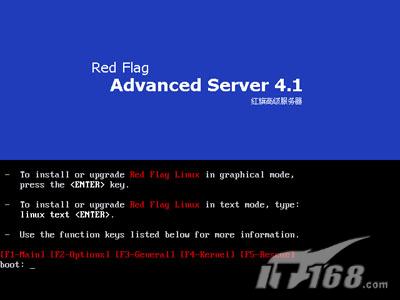 |
| 图1 |
第三步:计算机将通过光盘自动检测本机的基本信息,包括BIOS信息,硬盘信息以及CPU,内存,显卡等。如图2)
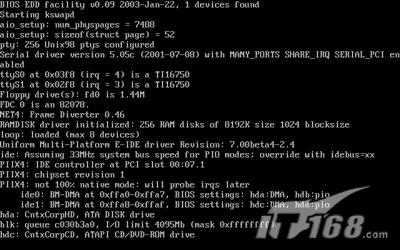 |
| 图2 |
第四步:如果检测通过的话就可以继续安装了。如图3)
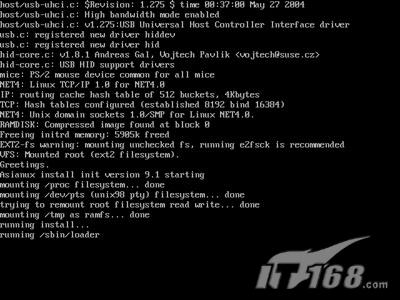 |
| 图3 |
第五步:笔者使用的是中文版红旗linux,所以接下来的图形界面都是中文的。直接点“下一步”按钮继续。如图4)
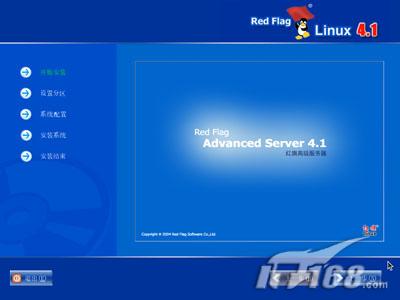 |
| 图4 |
第六步:当然我们还可以自定义安装的语言,在日语,英语与中文之间选择。选择完毕点“下一步”按钮继续。如图5)
 |
| 图5 |
第七步:同意法律协议和安装说明,接受后点“下一步”按钮继续。如图6)
 |
| 图6 |
第八步:当然在安装初始还会出现“无法读取设备HDA上的分区表,要求将该驱动器进行初始化操作,删除所有数据”的警告。我们不用理会选择“是”就可以了。如图7)
 |
| 图7 |
第九步:开始设置分区,划分LINUX安装所必须的文件数据区。如图8)
 |
| 图8 |
第十步:在上面界面中点“新建”按钮来一步步的创建分区。
第十一步:首先建立一个SWAP区,有点LINUX基础的读者都知道SWAP区是必须的,他实际上就是一个缓存区,一般是内存数量的两倍,例如计算机是256M内存,那么SWAP区划分为512M,确定后完成建立工作。如图9)
 |
| 图9 |
第十二步:之后还需要继续建立分区,点新建按钮建立第二个区。如图10)
 |
| 图10 |
第十三步:如果只建立了一个SWAP区的话那么在点“下一步”按钮后会出现分区错误的提示,因为我们没有建立必须的根分区。如图11)
 |
| 图11 |
第十四步:在添加分区的界面中挂载点选择/,这个是根分区的意思。文件系统类型选择“EXT3”,大小选择“使用全部可用空间”,确定后完成添加。如图12)
 |
| 图12 |
小提示:一般来说系统分区都使用EXT3文件类型。另外除了SWAP和根分区外我们还可以建立其他分区,包括BOOT或USER区,多建立几个分区可以方便我们使用LINUX,遇到问题时可以分别检测。
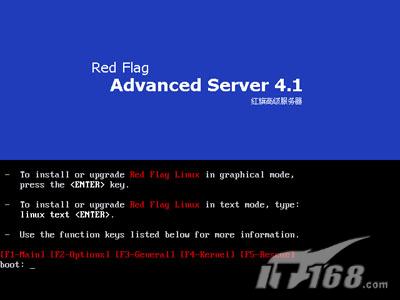
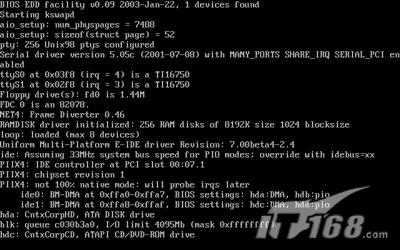
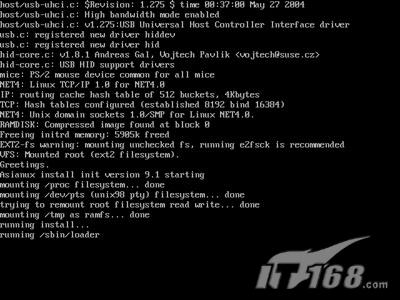
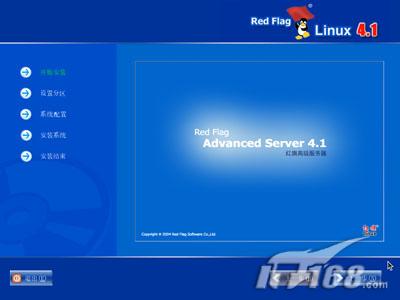








评论暂时关闭